win7无法连接到win10打印机怎么办 win7连不上win10打印机的解决教程
时间:2021-03-24作者:fang
win7电脑连接win10打印机时,出现无法连接的情况,很多小伙伴应该都遇到过,但是出现这一问题之后有些不熟悉的网友并不是很清楚怎么办,所以针对这一情况,今天本文为大家整理分享的就是关于win7连不上win10打印机的解决教程,一起往下看吧。
解决教程如下:
1、首先在Win10上使用【Win】+【R】打开【运行】,输入框内输入【cmd】;
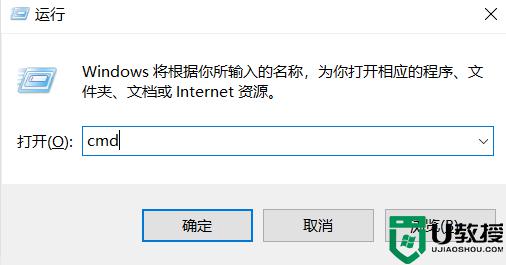 2、打开【命令提示符】之后,在光标处输入【ipconfig】。单击enter键,就会出现一系列的看着类似IP地址的数字和符号,IP4地址那行后面的那些数字就是这台电脑的IP地址;
2、打开【命令提示符】之后,在光标处输入【ipconfig】。单击enter键,就会出现一系列的看着类似IP地址的数字和符号,IP4地址那行后面的那些数字就是这台电脑的IP地址;
 3、然后回到win7系统的电脑上,点击打开开始菜单。在左下角的输入框中输入刚才查到的IP地址(格式为\\xxx.xxx.x.xxx)单击【enter】键;
3、然后回到win7系统的电脑上,点击打开开始菜单。在左下角的输入框中输入刚才查到的IP地址(格式为\\xxx.xxx.x.xxx)单击【enter】键;
4、单击【enter】键后出现网络的界面,在打印机图标处单击右键。选择【连接】选项,然后就可以打印测试页尝试一下,如果能打印出来就证明已连接好打印机。
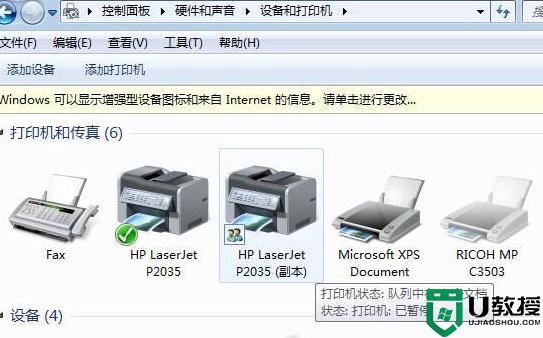
以上就是关于win7连不上win10打印机的解决教程啦,有出现相同问题的可以参考上面的方法来处理哦。





